Jak opravit, že AirDrop nefunguje na iPhone
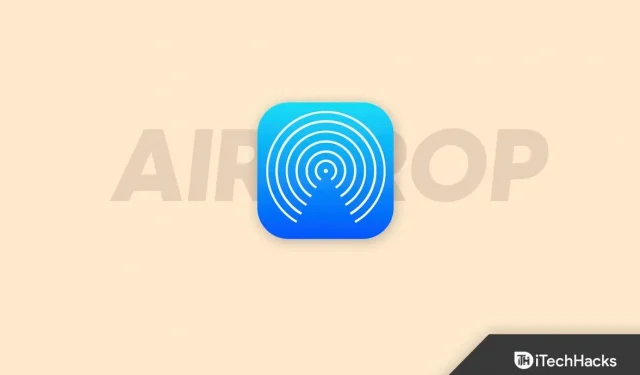
AirDrop je užitečná funkce, pokud máte zařízení Apple. Pomocí této funkce můžete přesouvat soubory mezi Macem a iOS zařízením (iPhone a iOS). To usnadňuje odesílání souborů z jednoho zařízení do druhého pomocí bezdrátové sítě. Pomocí AirDrop můžete odesílat videa, fotografie, dokumenty, kontakty a hesla. Mimo jiné jej lze použít na Macu, iPhonu a iPadu.
AirDrop ne vždy funguje dobře. Někdy se to může pokazit a znemožnit odesílání a přijímání souborů mezi zařízeními.
Obsah:
- 1 Jak opravit, že AirDrop nefunguje na iPhone
- 1.1 Ujistěte se, že vaše zařízení podporuje AirDrop
- 1.2 Zkontrolujte nastavení AirDrop
- 1.3 Zapněte Bluetooth a WiFi
- 1.4 Zakázat osobní hotspot
- 1.5 Odemkněte svůj iPhone a udržujte zařízení pohromadě
- 1.6 Aktualizujte svůj iPhone
- 1.7 Obnovení nastavení sítě
- 1.8 Kontaktujte podporu Apple
- 1.9 Závěrečná slova
Jak opravit, že AirDrop nefunguje na iPhone
Tento článek popisuje různé kroky pro odstraňování problémů, které vám pomohou opravit, že AirDrop nefunguje na iPhone.
Ujistěte se, že vaše zařízení podporuje AirDrop
Všechna nejnovější zařízení Apple podporují AirDrop, ale pokud máte starší model, může nebo nemusí podporovat AirDrop.
- AirDrop je podporován na iPhone 5 nebo novějším s nainstalovaným iOS 7 nebo novějším.
- Mac vydaný v roce 2012 nebo se systémem MacOS X nebo novějším podporuje AirDrop.
Jakékoli nedávné zařízení Apple bude podporovat AirDrop, ale pokud máte starší zařízení, zkontrolujte, zda podporuje AirDrop. Pokud je AirDrop na vašem zařízení podporován, ale stále nefunguje, postupujte podle výše uvedených kroků pro řešení problémů.
Zkontrolujte nastavení AirDrop
První věc, kterou byste měli zkusit, je zkontrolovat nastavení AirDrop. Chcete-li to provést, postupujte podle následujících kroků:
- Otevřete Nastavení na svém iPhonu a klepněte na Obecné .
- Zde klikněte na možnost AirDrop .
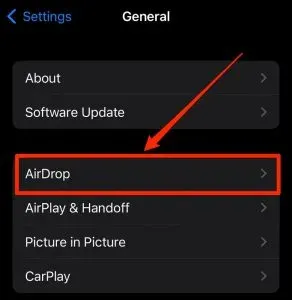
- Nyní vyberte možnost Všichni a nastavte viditelnost AirDrop pro každé zařízení.
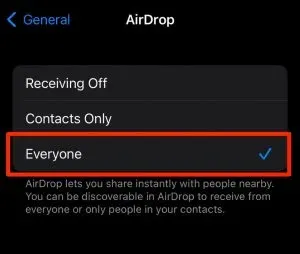
Zapněte Bluetooth a WiFi
Pokud AirDrop na iPhone nefunguje, zkontrolujte, zda jsou zapnuty Bluetooth i iPhone. S největší pravděpodobností narazíte na problémy s AirDrop, pokud je na vašem iPhonu nebo Macu zakázáno Bluetooth a Wi-Fi. Ujistěte se, že jste na svém iPhonu a Macu zapnuli Bluetooth a Wi-Fi, a poté zkontrolujte, zda se potýkáte s problémem.
Zakázat osobní hotspot
Pokud je povolen Osobní hotspot, zabrání to vašemu zařízení v připojení k jiným zařízením, což způsobí problémy s AirDrop. Pokud AirDrop na vašem iPhone nefunguje, zkuste vypnout Personal Hotspot a poté zkontrolujte, zda problém přetrvává.
- Otevřete Control Center na vašem iPhone.
- Zde stiskněte a podržte ikonu Bluetooth pro rozbalení nabídky.
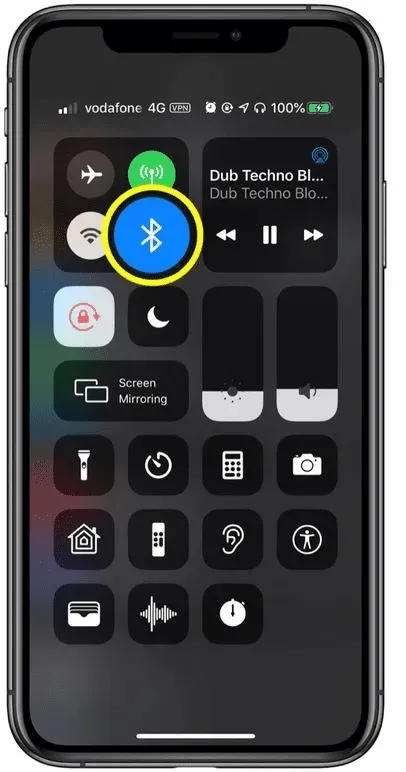
- Pokud je ikona Osobního hotspotu zelená, znamená to, že je povolena. Klepnutím na ikonu ji vypnete.
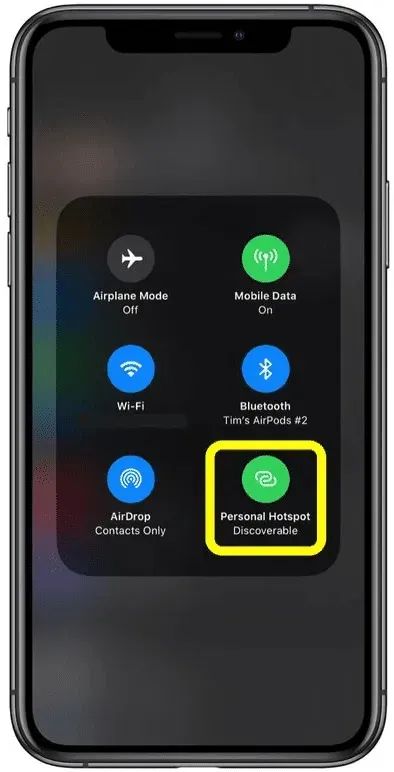
Odemkněte svůj iPhone a mějte svá zařízení pohromadě
Pokud je váš iPhone uzamčen, může to také způsobit problém. Odemkněte svůj iPhone a poté použijte AirDrop k přenosu souborů mezi Mac a iPhone. Také se ujistěte, že váš iPhone a Mac drží pohromadě. AirDrop funguje přes Wi-Fi a Bluetooth pro přenos souborů mezi zařízeními. Když nejsou zařízení, která používáte, v těsné blízkosti, nebudete moci mezi nimi přenášet soubory.
Aktualizujte svůj iPhone
Dalším krokem při odstraňování problémů je aktualizace firmwaru iPhone na nejnovější verzi. Chcete-li to provést, postupujte podle následujících kroků:
- Otevřete na svém iPhonu aplikaci Nastavení .
- Zde klikněte na Obecné.
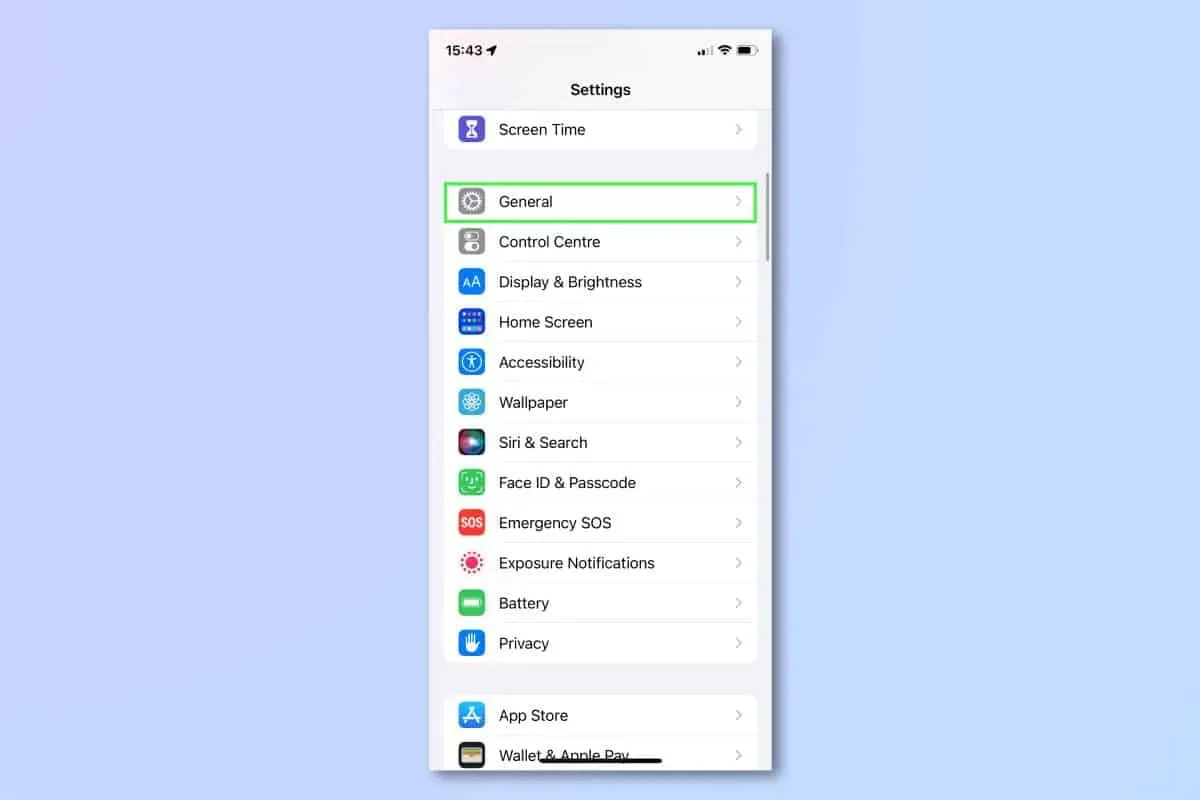
- Nyní na další obrazovce klikněte na Aktualizace softwaru.
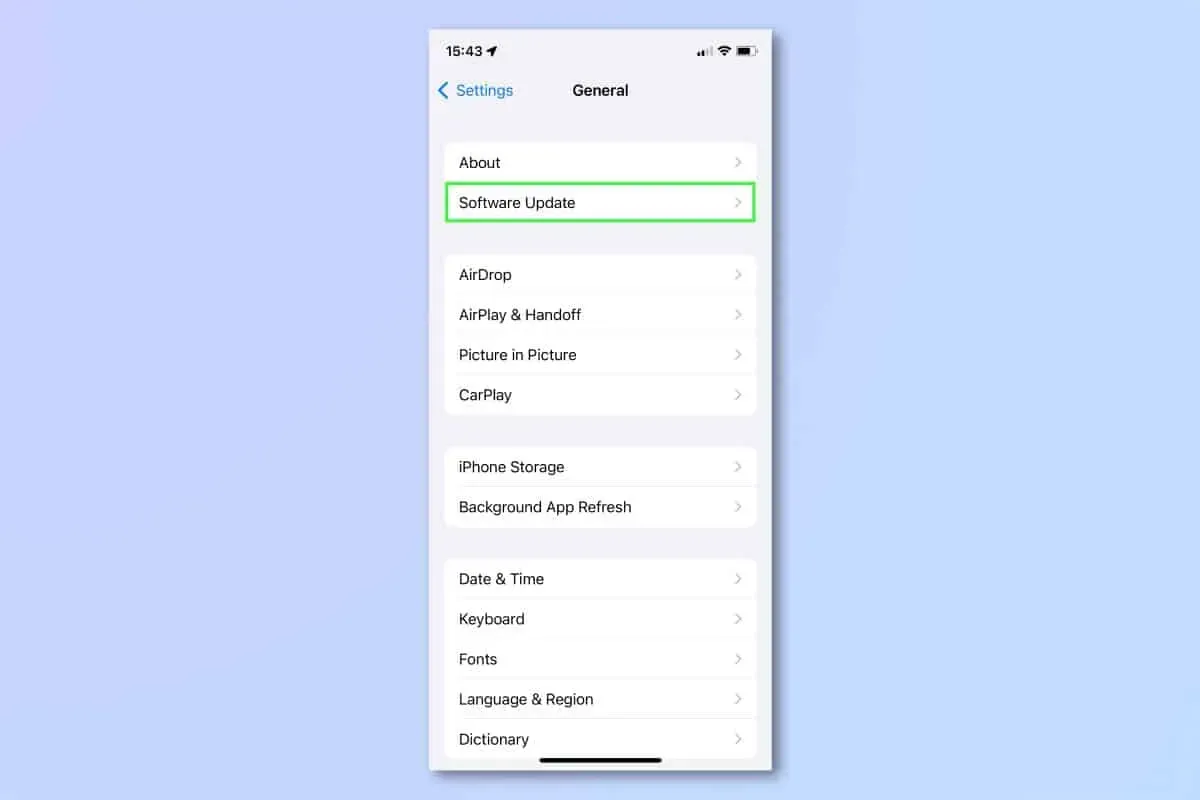
- Pokud je k dispozici nějaká aktualizace, bude zde uvedena.
- Kliknutím na Instalovat stáhnete a nainstalujete aktualizace na váš iPhone.
Obnovte nastavení sítě
Pokud máte problémy s AirDrop na vašem iPhone, možná budete chtít zkusit resetovat nastavení sítě. Tím se vyřeší všechny problémy s připojením, které se u vašeho zařízení vyskytují. Nastavení sítě můžete resetovat podle následujících pokynů:
- Na iPhonu otevřete aplikaci Nastavení .
- V aplikaci Nastavení klepněte na Obecné.
- Na další obrazovce, která se zobrazí, klepněte na Obnovit.
- Nyní klikněte na Obnovit a poté na Obnovit nastavení sítě.
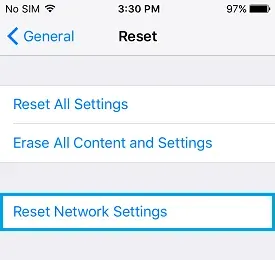
- Nyní budete vyzváni k zadání hesla; udělejte, jak jste požádáni.
- Nyní klikněte na „Obnovit nastavení sítě“ a obnovte nastavení sítě.
Kontaktujte podporu Apple
Nakonec vám doporučujeme kontaktovat podporu Apple, pokud AirDrop na vašem iPhone stále nefunguje. Podporu Apple můžete kontaktovat prostřednictvím jejich stránky podpory kliknutím na tento odkaz . Můžete je kontaktovat ohledně problému, který máte, a oni vám pomohou problém vyřešit.
Závěrečná slova
Pokud AirDrop na vašem iPhone nefunguje a nemůžete odesílat soubory, tento článek vám ukáže, jak to opravit. Našli jsme a zaznamenali několik kroků, které pomáhají opravit, že iPhone nefunguje s AirDrop. Pokud budete postupovat podle výše uvedených kroků, měli byste být schopni vyřešit problém, který máte s AirDrop na vašem iPhone.



Napsat komentář